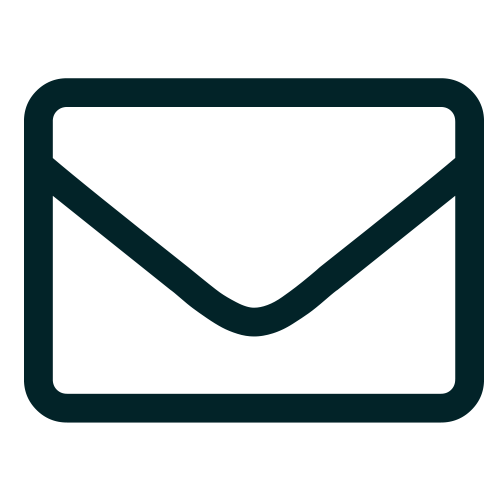Ao avançar para a página “Campos”, o gestor encontra duas opções: “Novo Campo” e “Novo Grupo de Campos”
Novo campo #
Clicando em “Novo Campo“, o gestor pode criar um campo único, com título, descrição, tipo de campo (resposta curta, longa, múltipla escolha, etc.) e se é obrigatório. Essa opção é ideal para criar perguntas simples e objetivas no formulário.
Novo Grupo de Campos #
Já clicando em “Novo Grupo de Campos“, o gestor pode agrupar campos relacionados em um único bloco. Dessa forma, é possível organizar melhor as perguntas do formulário e torná-lo mais fácil de entender e responder para os colaboradores. É possível criar quantos grupos de campos forem necessários para o formulário.
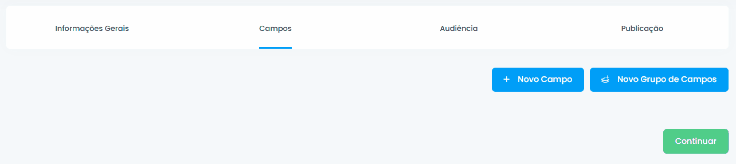
Inserindo novos campos #
Ao inserir um novo campo no formulário, o gestor poderá digitar o título do campo e escolher o tipo de campo que será utilizado. Existem diversos tipos de campos que podem ser utilizados, como resposta curta, resposta longa, dropdown, opções, múltipla seleção e upload de arquivo.
Além disso, é possível informar se o campo é obrigatório ou não, garantindo que os usuários não deixem de preencher informações importantes. O gestor também pode escrever uma descrição sobre o campo, dando mais detalhes ou instruções para o preenchimento.
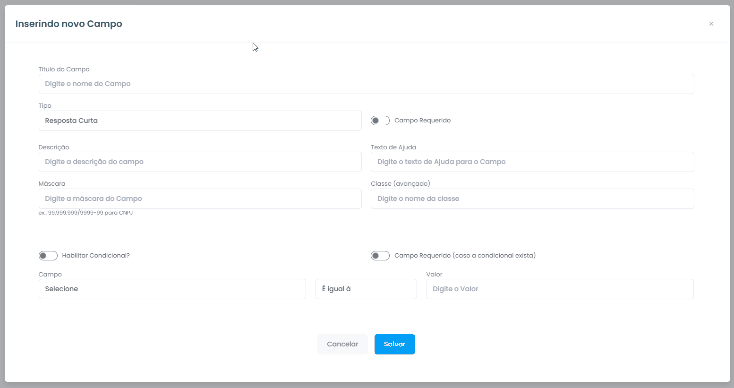
Tipos de campos: #
Resposta curta #
Este tipo de campo permite que o colaborador responda com uma única linha de texto. É útil para coletar informações como nome, sobrenome, número de identificação, etc.
Resposta longa #
Este campo permite que o colaborador responda com várias linhas de texto. É ideal para perguntas que requerem respostas mais detalhadas, como perguntas abertas.
Dropdown #
Este tipo de campo é usado para apresentar ao colaborador uma lista de opções em que ele pode escolher apenas uma. É uma maneira eficiente de coletar informações como departamento, função, localização, entre outras.
Opções #
Este tipo de campo também permite que o colaborador selecione uma única opção, mas as opções são exibidas como botões de opção em vez de um menu suspenso. É útil para perguntas que requerem respostas curtas ou opções claras.
Múltipla seleção #
Este tipo de campo permite que o colaborador selecione várias opções dentre as opções apresentadas. É útil para perguntas em que existem várias opções possíveis ou para coletar informações sobre preferências ou interesses.
Upload de arquivo #
Este tipo de campo permite que o colaborador faça o upload de um arquivo (por exemplo, um documento ou uma imagem). É útil para coletar informações como comprovantes, contratos, autorizações, entre outros.
Ao finalizar, o gestor deve clicar em “Continuar” para ser levado a seleção de audiência.